windows 2008安装sas硬盘驱动
1、系统会开始 BIOS POST 过程。当 BIOS POST 屏幕上出现Press F8 for BBS POPUP(按 F8 键以进入 BBS POPUP)提示时,按 F8 键(如下图)。您可以从 BBS POPUP 菜单中选择引导设备。如下图F8 BBS POPUP 提示示例

2、完成 BIOS POST 过程后,将会显示 "Boot Device"(引导设备)菜单(请参见下图)。现在,将 Windows 介质 CD 插入到服务器的 DVD 驱动器中。如下图引导设备菜单示例
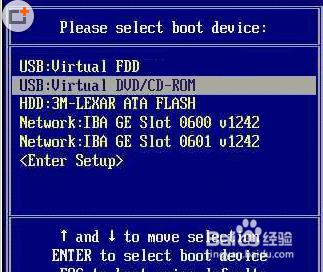
3、从 "Boot De箪滹埘麽vice"(引导设备)菜单中选择DVD/CD-ROM驱动器或 CD 映像并按 Enter 键。当出现Press any key to boot from CD(按任意键以从 CD 引导)提示时,快速按下任意键。Windows 安装向导启动。继续执行安装向导直到看到出现 "Installation Type"(安装类型)页面(请参见下图),然后单击 "Custom (advanced)"(自定义(高级))。如下图 "Select Installation Type"(选择安装类型)页面

4、在 "Where Do You Want to Install Windows"(想将 Windows 安装在何处)页面上,单击 "Load Driver"(装入驱动程序)选项,如下图 所示。如下图 "Where to Install Windows"(将 Windows 安装在何处)页面示例

5、将显示 "Load Driver"(装入驱动程序)页面。在 "Load Driver"(装入驱动程序)页面上(请参见下图),单击 "OK"(确定)。确保工作站可从您创建的海量存储驱动程序介质(软盘、USB 闪存盘或 CD/DVD)访问海量存储驱动程序。如下图浏览到驱动程序介质

6、单击 "Browse"(浏览)按钮并导航到驱动程序介质文件夹(请参见下图 )。如下图"Browse for Folder"(浏览文件夹)屏幕示例

7、选择相应的海量存储驱咿蛙匆盗动程序(32 位或 64 位版本),然后单击 "OK"(确定):适用于 SATA 的 Intel ICH10 SATA AHCI 控制器。嬲旖亍茫适用于 RAID 的 Intel ICH10 SATA RAID 控制器。适用于可选 Sun StorageTek HBA 的 LSI 1064E 适配器(SAS 3000 系列,4 端口)。"Driver Selection"(驱动程序选择)页面显示选定的驱动程序(请参见下图 )。确认选择了正确的驱动程序,然后单击 "Next"(下一步)。如下图"Selected Driver"(选定的驱动程序)页面示例

8、将显示 "Where Do You Want to Install 掳姗浚瑙Windows"(您想将 Windows 安装在何处)页面。在 "Where 肛舀辨乔Do You Want to Install Windows"(您想将 Windows 安装在何处)页面上(请参见下图),执行以下操作之一:如果不希望覆盖 Windows 默认分区信息,请单击 "Next"(下一步)并跳至步骤14。如果希望覆盖 Windows 默认分区信息,请单击 "Driver Options (advanced)"(驱动程序选项(高级))选项并转至下一步。

9、在含有驱动程序选项的 "Where Do You Want to Install Windows"(想将 Windows 安装在何处)页面上(请参见下图 ),执行以下操作:如下图更改分区信息。
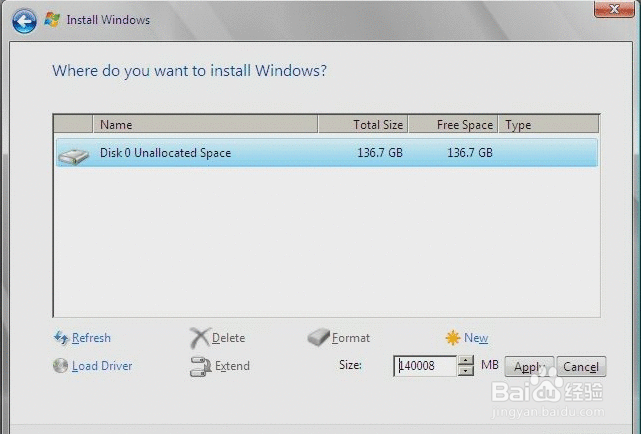
10、单击 "Delete"(删除)删除现有分区。单击 "New"(新建)创建新分区。按需要更改大小设置,然后单击 "Apply"(应用)。单击 "Next"(下一步)。开始 Windows 安装。在安装过程中,系统会重新引导多次。完成 Windows 安装后,Windows 会启动并提示您更改用户密码。单击 "OK"(确定)并转至设置初始用户登录帐户。创建初始用户帐户后,会显示 Windows2008 桌面。